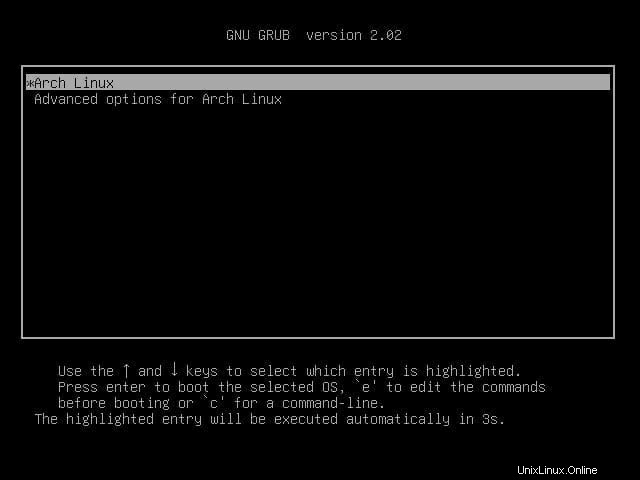はじめに
Arch Linuxは、その汎用性と最小限のシステム要件のおかげで、現在最も人気のあるLinuxディストリビューションの1つです。
Arch Linuxはローリングリリースを特徴としており、常に最新のLinuxカーネルと機能が付属しています。
この記事は、コンピューターにArchLinuxをインストールして構成する方法のステップバイステップガイドです。
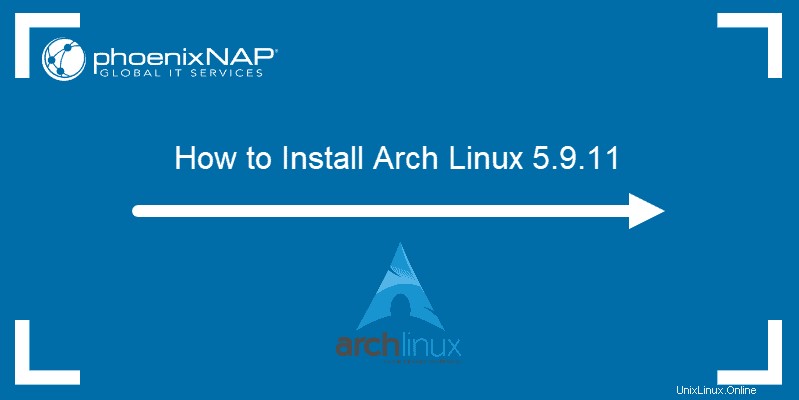
前提条件
- 少なくとも1GBのRAMと20GBの空きハードドライブスペース
- インターネット接続
- 空のDVDと、それを書き込むために必要なハードウェアとソフトウェア
- または、2GB以上の空き容量があるUSBドライブ
ArchLinuxインストールガイド
以下に概説する手順に従って、ArchLinuxをコンピューターにインストールします。
ステップ1:ArchLinuxISOをダウンロードする
ArchLinuxダウンロードページからISOをダウンロードします。これを行うには2つの方法があります:
- BitTorrent経由
- 直接ダウンロードとして
トレント経由でISOをダウンロードするには、BitTorrentアプリにマグネットリンクを追加するか、トレントファイルをダウンロードするかを選択します。
または、現在の場所に最も近い鏡が見つかるまでページをスクロールします。
ステップ2:ライブUSBを作成するか、ArchLinuxISOをDVDに書き込む
Arch Linux ISOを入手したら、ライブUSBを作成するか、DVDに書き込むことができます。
ArchLinuxのライブUSBを作成する
Arch LinuxのライブUSBを作成する最も簡単な方法は、EtcherGUIなどのアプリを使用することです。このアプリは、LinuxシステムとWindowsシステムの両方で利用できます。
Linuxを使用している場合は、次のコマンドを使用してライブUSBを作成します。
dd bs=4M if=/path/to/archlinux.iso of=/dev/sdx status=progress && syncArchLinuxISOをDVDに書き込む
DVDからArchLinuxをインストールすることもできます。 BraseroやAnyBurnなどのツールを使用して、ダウンロードしたISOを空のDVDに書き込みます。
ステップ3:ArchLinuxを起動する
1. Arch Linux ISOをDVDに書き込んだり、ライブUSBとして保存したりして、インストールメディアをコンピューターに挿入して再起動します。
2.システムによっては、 F2を押します 、 F10 、または F12 システムが起動するデバイスを選択できます。
3.起動設定を開いた状態で、優先するインストールメディア(ライブUSBまたはDVD)を選択します。 Arch Linuxの起動後、次の画面が表示されます。
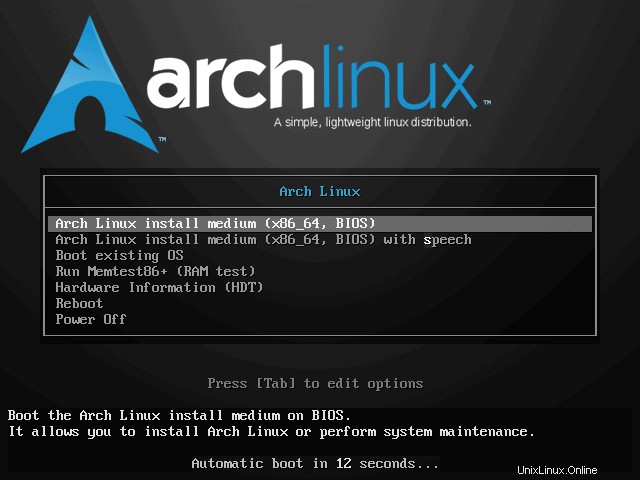
4. Boot Arch Linux(x86_64)を選択します Enterを押します セットアッププロセスを開始します。
ステップ4:キーボードレイアウトを設定する
Arch Linuxのインストール中、デフォルトのキーマップはUSです。他の利用可能なレイアウトを一覧表示するには、次を実行します:
ls /usr/share/kbd/keymaps/**/*.map.gz
レイアウトを変更するには、 loadkeysで適切なレイアウトファイル名を使用します 指図。たとえば、次のコマンドを実行して、ドイツ語のキーボードレイアウトを選択します。
loadkeys de-latin1ステップ5:インターネット接続を確認する
pingコマンドを使用してインターネット接続を確認します:
ping -c 3 google.comワイヤレスインターネット接続を使用してArchLinuxをインストールする場合は、ArchLinuxwikiのワイヤレスネットワーク構成セクションを参照してください。
ステップ6:ネットワークタイムプロトコル(NTP)を有効にする
次に、ネットワークタイムプロトコル(NTP)を有効にし、システムがインターネット経由で時刻を更新できるようにします。
timedatectl set-ntp trueNTPサービスのステータスを確認するには、次を使用します。
timedatectl statusステップ7:ディスクを分割する
1. fdiskを使用します 使用可能なすべてのディスクドライブを一覧表示するコマンド:
fdisk -l
2.パーティション化するディスクの名前を見つけます。名前は/dev/sdXに表示されます 形式、ここで X ドライブ文字です。
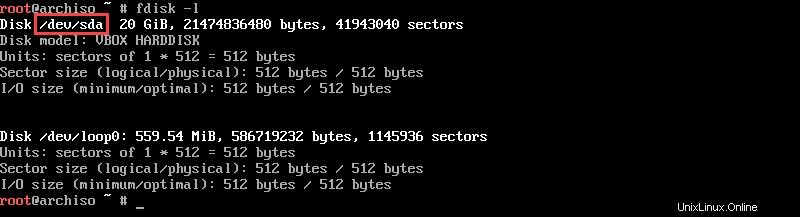
2. cfdiskを使用してドライブをパーティション分割します コマンド:
cfdisk /dev/sdX
X パーティション化するディスクのドライブ文字です。
3.矢印キーを使用して、実行を選択します ラベルタイプとして、Enterを押します。
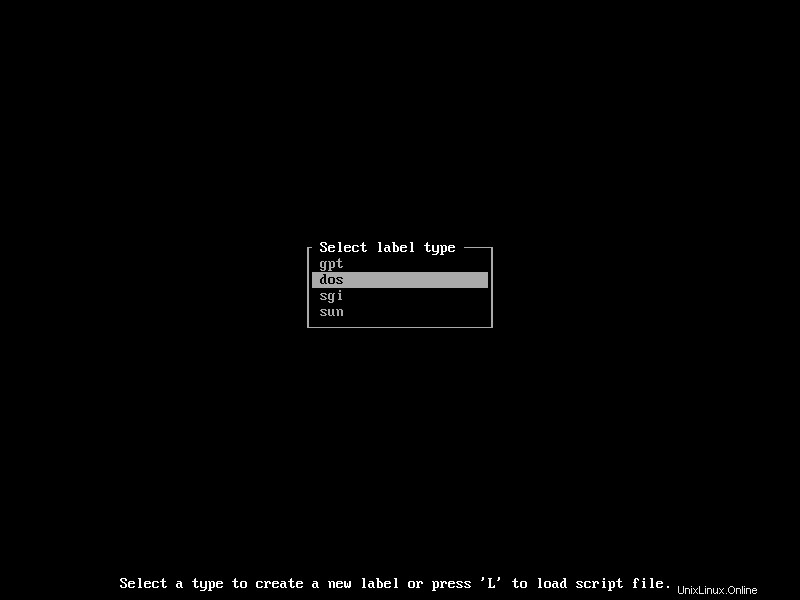
4.次の画面には、選択したディスクにどれだけの空き容量があるかが表示され、割り当てることができます。 新規を選択します 画面の下部でEnterを押します 新しいディスクパーティションの作成を開始します。
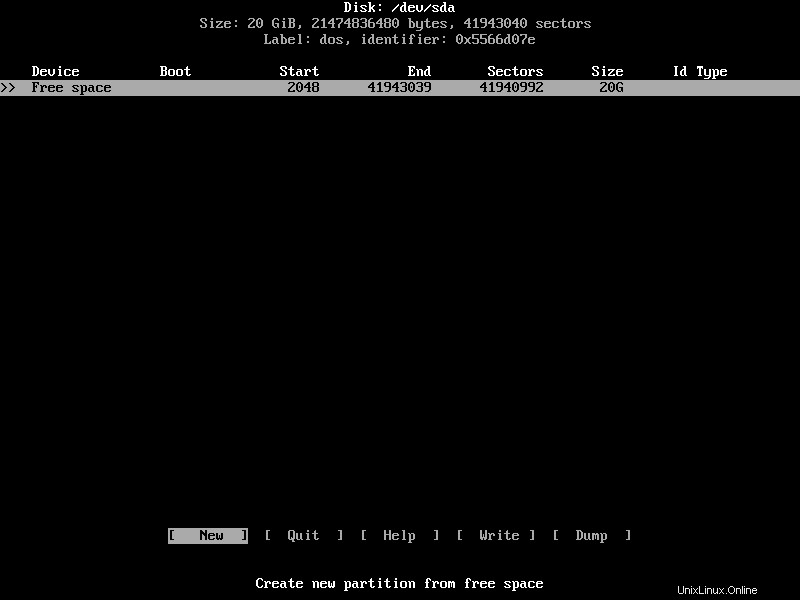
5.ギガバイト単位で表示されるパーティションサイズを選択します。希望のサイズを入力したら、 Enterを押します 確認します。
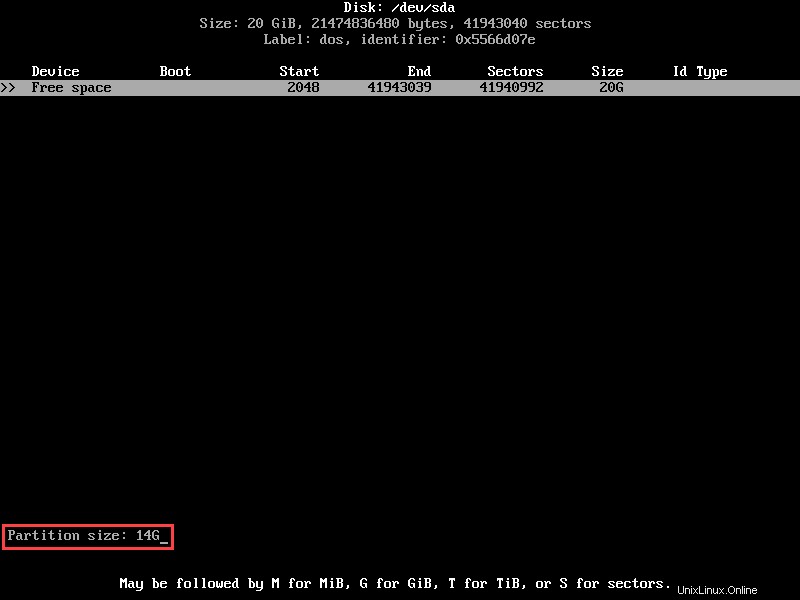
6.プロンプトが表示されたら、パーティションをプライマリとして設定します Enterを押します 確認します。
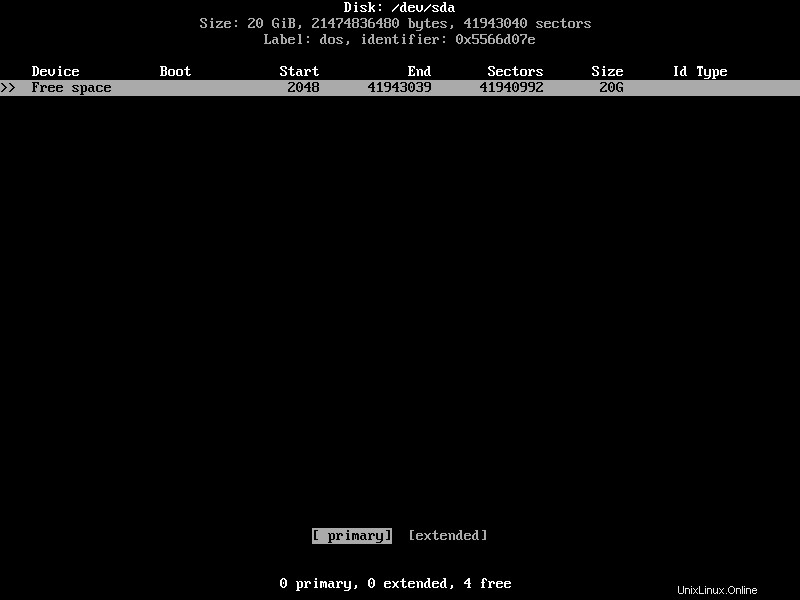
これで、新しいパーティションが、ディスクドライブで使用可能な空き容量とともに表示されます。
7.起動可能を選択します 画面の下部にあるオプションを選択し、 Enterを押します 確認するために。このようにして、インストールされているプライマリパーティションからArchLinuxが起動することを確認します。
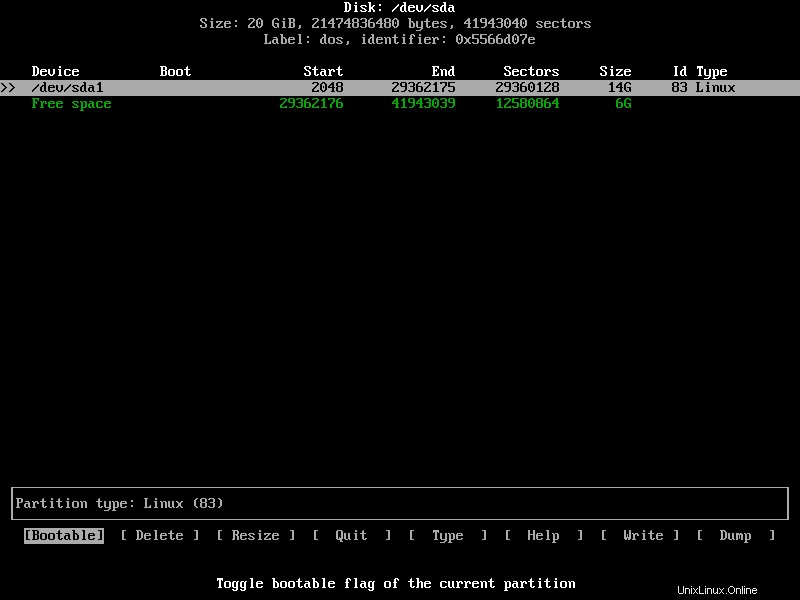
8.上記のプロセスを繰り返し、残りのディスク領域を使用して別のパーティションを作成する必要があります。新しいパーティションを起動可能にする代わりに、タイプを選択します 画面の下部にあるオプションを選択し、 Enterを押します 。

9. 82Linuxスワップ/Solarisが見つかるまで、リストを下にスクロールします 。 Enterを押します 確認するために。これにより、スワップスペースパーティションが作成されます。
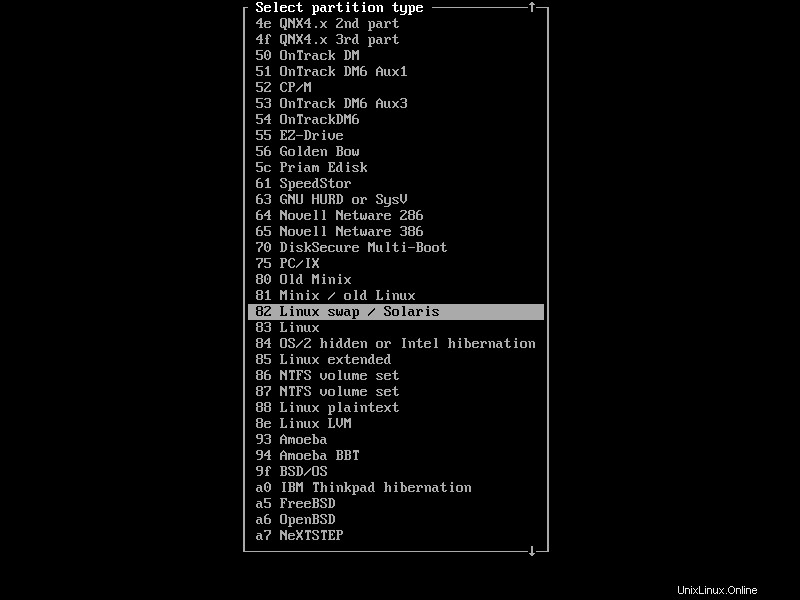
10. 書き込みを選択して、ドライブへの変更を確認します 画面の下部にあります。 はいと入力します 、 Enterを押します 。
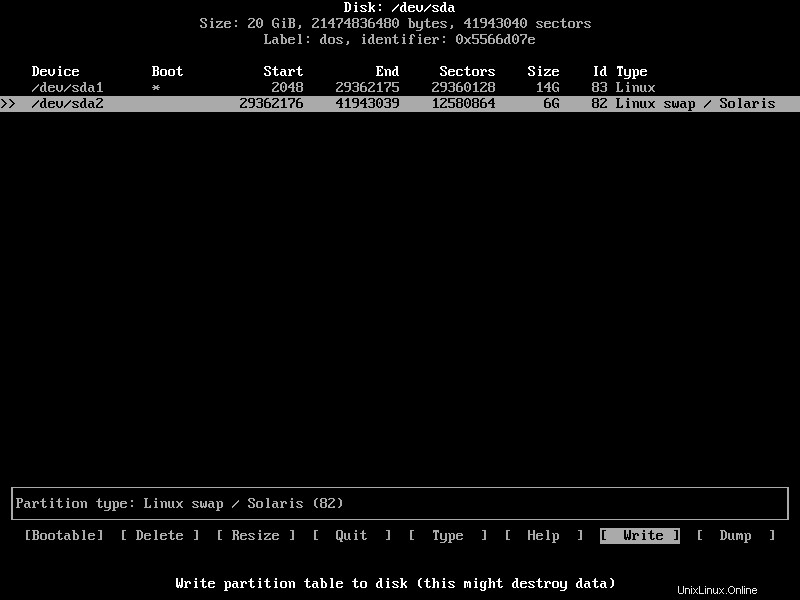
11.終了を選択します Enterを押します cfdiskを終了します 画面。
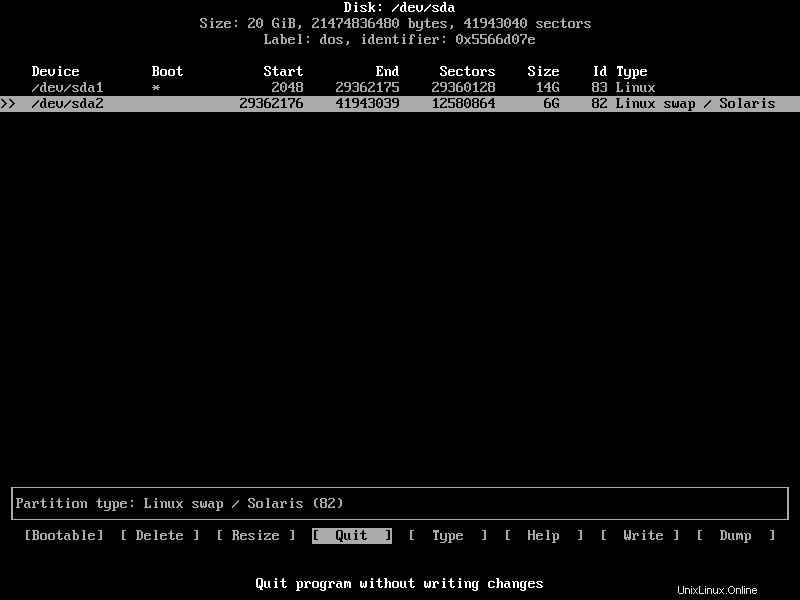
ステップ8:ファイルシステムを作成する
Arch Linuxをインストールするには、新しいパーティションをフォーマットする必要があります。これを行うには、パーティションごとにファイルシステムを作成します。
1. mkfsを使用します ext4を作成するコマンド 起動可能なパーティションのファイルシステム:
mkfs.ext4 /dev/sdX1
X パーティションが属するディスクのドライブ文字です。
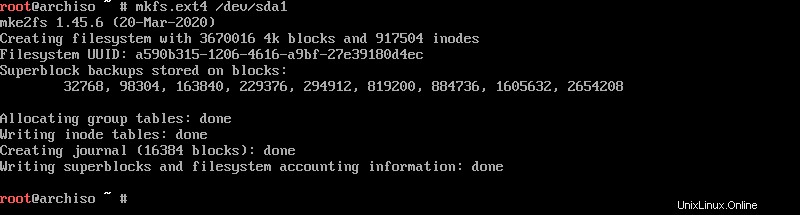
2.次に、 mkswapを使用して、スワップスペースパーティションのファイルシステムを作成します。 コマンド:
mkswap /dev/sdX2
繰り返しますが、 Xを置き換えます パーティションが属するディスクのドライブ文字を使用します。

ステップ9:ファイルシステムをマウントする
次に、次のコマンドを実行して作成したファイルシステムをマウントします。
mount /dev/sdX1 /mnt
swapon /dev/sdX2場所:
mount–ファイルシステムを起動可能なパーティションにマウントします。-
swapon–スワップスペースファイルシステムをアクティブ化します。 -
X–パーティションが属するディスクのドライブ文字。

ステップ10:適切なミラーのミラーリストを確認する
Arch Linuxのインストールでは、ミラーを介して必要なファイルがダウンロードされます。現在地から遠く離れたミラーからファイルをダウンロードすると、プロセスが遅くなり、最終的にインストールが失敗します。
ダウンロードを高速化するには、ミラーリストを設定して最速のミラーを一番上に配置する必要があります。
1. pacmanを同期することから始めます リポジトリ:
pacman -Syy
2.リフレクターをインストールすると、ミラーを更新し、ダウンロード速度で並べ替えることができます。次のように入力してリフレクターを追加します:
pacman -S reflector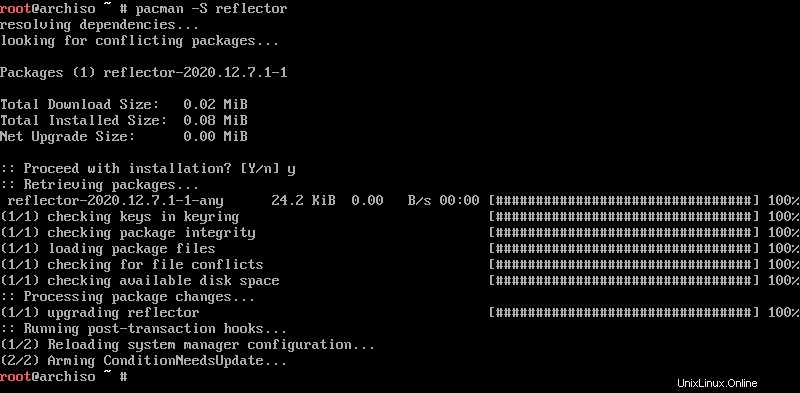
3.必要に応じて、ミラーリストのバックアップを作成します。
cp /etc/pacman.d/mirrorlist /etc/pacman.d/mirrorlist.bak4.リフレクターを使用してミラーリストを更新します:
reflector -c "XX" -f 12 -l 10 -n 12 --save /etc/pacman.d/mirrorlist
"XX"の場所 お住まいの国のコードです(たとえば、 "US"と入力します 米国にお住まいの場合)
ステップ11:ArchLinuxをインストールする
pacstrapを使用します Arch Linuxを起動可能なパーティションにインストールするためのスクリプト:
pacstrap /mnt base linux linux-firmwareダウンロード速度によっては、インストールプロセスに時間がかかる場合があります。
ステップ12:ArchLinuxを構成する
Arch Linuxのインストールが完了したら、設定を構成する必要があります。
fstabファイルを生成します
fstab ファイルは、ディスクパーティション、ブロックデバイス、リモートデバイス、およびその他のデータソースがマウントされる順序を定義します。
fstabを作成します 実行してファイル:
genfstab -U /mnt >> /mnt/etc/fstabArch-Chrootを使用し、マウントされたディスクをrootとして入力
arch-chrootを使用して、ルートを新しくインストールされたArchLinuxシステムに変更します。 コマンド:
arch-chroot /mntタイムゾーンを設定する
1.まず、利用可能なすべてのタイムゾーンを一覧表示します。
timedatectl list-timezones2.タイムゾーンを見つけて、名前をメモします。
3.コマンドを実行します:
timedatectl set-timezone Time/Zone
Time/Zoneを置き換えます 適切な名前で。
ロケールを設定
ロケールを設定すると、システムの言語、日付、番号、および通貨の形式が決まります。
1. locale.gen ファイルには、使用可能なすべてのロケールのリストが含まれています。それを開いて、希望するロケールの名前を見つけます:
sudo nano /etc/locale.gen2.希望するロケールと使用したい他のロケールの名前のコメントを解除します。
3. Ctrl + Xを押します 終了してYと入力します 変更を保存します。
4.次のように入力して、ロケール構成ファイルを生成します。
locale-gen
echo [locale_name] > /etc/locale.conf
[locale_name]の場所 希望するロケールの名前です。
ホスト名ファイルを設定する
1.hostnameを作成します 次のホスト名コマンドを実行して、ファイルにホスト名を追加します。
echo [your_hostname] > /etc/hostname
2.次に、hostsを作成します タッチコマンドによるファイル:
touch /etc/hosts3.次のコンテンツを新しいhostsファイルに追加します。
127.0.0.1 localhost
::1 localhost
127.0.1.1 [your_hostname]4.動的ホスト構成プロトコル(DHCP)を有効にするには、次のように入力します。
systemctl enable dhcpcdルートパスワードを設定する
passwdコマンドを使用して新しいrootパスワードを設定します:
passwdこのコマンドを実行すると、新しいパスワードを入力してから再入力するように求められます。
ステップ13:Grubブートローダーをインストールする
次に、GRUBブートローダーをインストールします。非UEFIシステムとUEFIシステムのどちらを使用しているかに応じて、GRUBをインストールする方法は2つあります。
非UEFIシステムにGRUBブートローダーをインストールする
1. pacmanを使用して、GRUBブートローダーパッケージを追加します マネージャー:
pacman -S grub os-prober2. GRUBブートローダーをインストールします:
grub-install /dev/sdX
X GRUBをインストールするドライブの文字です。
3.次を使用してGRUB構成ファイルを作成します:
grub-mkconfig -o /boot/grub/grub.cfgUEFIシステムにGRUBブートローダーをインストールする
1. pacmanを使用して、GRUBブートローダーパッケージを追加します マネージャー:
pacman -S grub efibootmgr2. EFIパーティション用のディレクトリを作成します:
mkdir /boot/efi3.起動可能なパーティションを作成したディレクトリにマウントします:
mount /dev/sdX1 /boot/efi
X パーティションが属するディスクのドライブ文字です。
4.次を使用してGRUBをインストールします:
grub-install --target=x86_64-efi --bootloader-id=GRUB --efi-directory=/boot/efi5.最後に、GRUB構成ファイルを作成します。
grub-mkconfig -o /boot/grub/grub.cfgステップ14:Arch-Chroot環境を終了して再起動
1. arch-chrootを終了します 環境:
exit2.次に、システムを再起動します。
sudo rebootステップ15:ArchLinuxにログインする
システムが再起動すると、GRUBがロードされ、ArchLinuxをロードするオプションが提供されます。 Enterを押します システムをロードします。ログインするために設定したパスワードを使用してください。